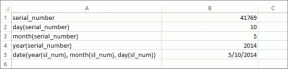विंडोज 10 स्टार्ट मेन्यू में लाइव टाइल्स को डिसेबल कैसे करें
अनेक वस्तुओं का संग्रह / / November 28, 2021
विंडोज 10 स्टार्ट मेन्यू में लाइव टाइलें ऐप को खोले बिना एक नज़र में जानकारी प्रदर्शित करती हैं। साथ ही, लाइव टाइलें एप्लिकेशन सामग्री का लाइव पूर्वावलोकन दिखाती हैं और उपयोगकर्ताओं को सूचनाएं दिखाती हैं। अब, कई उपयोगकर्ता इन लाइव टाइलों को अपने स्टार्ट मेनू में नहीं चाहते हैं क्योंकि वे पूर्वावलोकन को अपडेट करने के लिए बहुत अधिक डेटा का उपभोग करते हैं। अब विंडोज 10 में विशेष एप्लिकेशन लाइव टाइल्स को अक्षम करने का विकल्प है, और आपको बस एक टाइल पर राइट-क्लिक करना होगा और "लाइव टाइल बंद करें" विकल्प का चयन करना होगा।
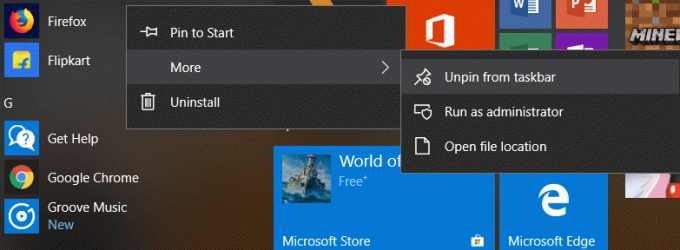
लेकिन अगर आप सभी एप्लिकेशन के लिए लाइव टाइल पूर्वावलोकन को पूरी तरह से अक्षम करना चाहते हैं, तो विंडोज 10 में ऐसी कोई सेटिंग नहीं है। लेकिन एक रजिस्ट्री हैक है जिसके माध्यम से इसे आसानी से हासिल किया जा सकता है। तो बिना समय बर्बाद किए आइए नीचे सूचीबद्ध गाइड की मदद से विंडोज 10 स्टार्ट मेनू में लाइव टाइल्स को डिसेबल कैसे करें देखें।
अंतर्वस्तु
- विंडोज 10 स्टार्ट मेन्यू में लाइव टाइल्स को डिसेबल कैसे करें
- विधि 1: प्रारंभ मेनू से टाइल को अनपिन करें
- विधि 2: लाइव टाइलें बंद करें
- विधि 3: समूह नीति संपादक का उपयोग करके लाइव टाइलें अक्षम करें
- विधि 4: रजिस्ट्री संपादक का उपयोग करके लाइव टाइलें अक्षम करें
विंडोज 10 स्टार्ट मेन्यू में लाइव टाइल्स को डिसेबल कैसे करें
यह सुनिश्चित कर लें पुनर्स्थापन स्थल बनाएं, बस अगर कुछ गलत हो जाता है।
विधि 1: प्रारंभ मेनू से टाइल को अनपिन करें
हालांकि यह केवल एक विशेष एप्लिकेशन के लिए काम करेगा, यह विधि कभी-कभी उपयोगी होती है यदि आप किसी विशेष ऐप के लिए लाइव टाइल्स को अक्षम करना चाहते हैं।
1. पर क्लिक करें शुरू या दबाएं विंडोज कुंजी कीबोर्ड पर।
2. पर राइट-क्लिक करें विशेष ऐप, फिर "चुनता है"शुरू से खारिज करो.”
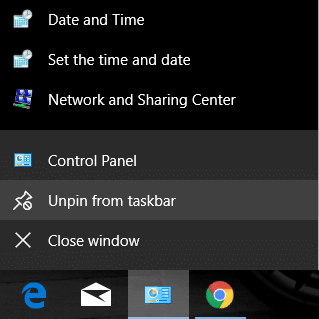
3. यह स्टार्ट मेन्यू से विशेष टाइल को सफलतापूर्वक हटा देगा।
विधि 2: लाइव टाइलें बंद करें
1. पर क्लिक करें शुरू या दबाएं विंडोज कुंजी कीबोर्ड पर।
2. पर राइट-क्लिक करें विशेष ऐप फिर अधिक चुनता है।
3. चुनें मेनू से, "पर क्लिक करेंलाइव टाइल बंद करें“.
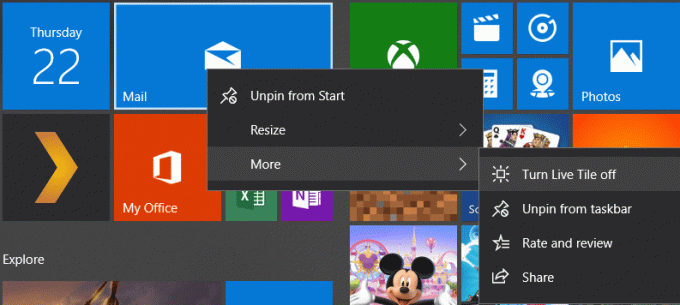
4. यह किसी विशेष ऐप के लिए विंडोज 10 स्टार्ट मेनू में लाइव टाइल्स को अक्षम कर देगा।
विधि 3: समूह नीति संपादक का उपयोग करके लाइव टाइलें अक्षम करें
1. विंडोज की + आर दबाएं फिर टाइप करें gpedit.msc और एंटर दबाएं।

2. अब, समूह नीति संपादक के अंतर्गत, निम्न पथ पर नेविगेट करें:
उपयोगकर्ता कॉन्फ़िगरेशन -> प्रशासनिक टेम्पलेट -> मेनू और टास्कबार प्रारंभ करें -> सूचनाएं
3. सूचनाओं का चयन करना सुनिश्चित करें, फिर दाएँ विंडो फलक से “पर डबल-क्लिक करें”टाइल सूचनाएं बंद करें।”
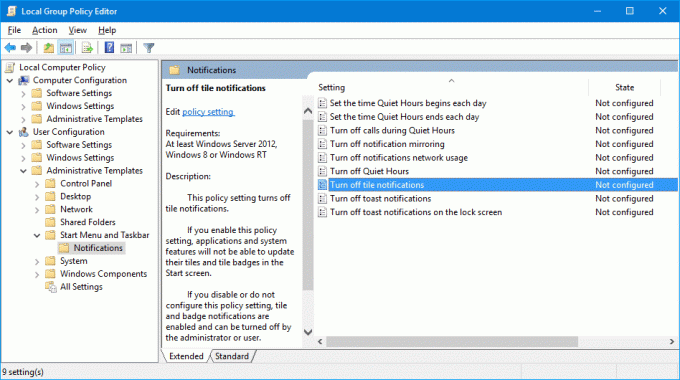
4. इसे सक्षम पर सेट करना सुनिश्चित करें, फिर अप्लाई पर क्लिक करें और उसके बाद ओके पर क्लिक करें।
5. यह स्टार्ट स्क्रीन पर सभी ऐप्स के लिए लाइव टाइल्स फीचर को डिसेबल कर देगा।
विधि 4: रजिस्ट्री संपादक का उपयोग करके लाइव टाइलें अक्षम करें
1. विंडोज की + आर दबाएं फिर टाइप करें regedit और एंटर दबाएं।

2. अब निम्न रजिस्ट्री कुंजी पर नेविगेट करें:
HKEY_CURRENT_USER\Software\Policies\Microsoft\Windows\CurrentVersion
3. पर राइट-क्लिक करें वर्तमान संस्करण फिर चुनें नया > कुंजी और फिर इस कुंजी को इस रूप में नाम दें सूचनाएं भेजना।
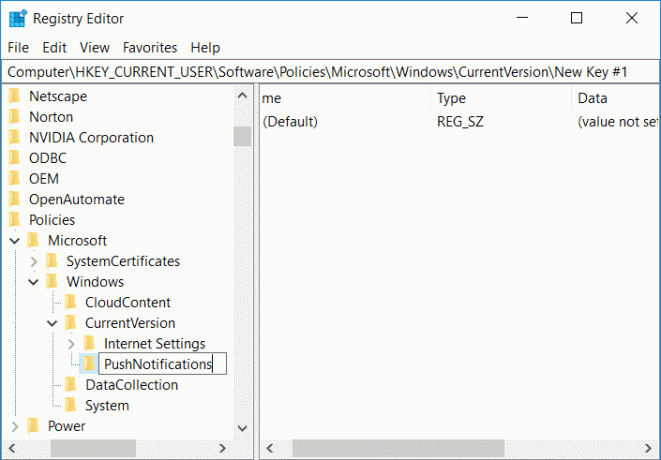
4. अब PushNotifications key पर राइट क्लिक करें और चुनें नया > DWORD (32-बिट) मान।
5. इस नए DWORD को नाम दें NoTileApplicationNotification और फिर उस पर डबल क्लिक करें।
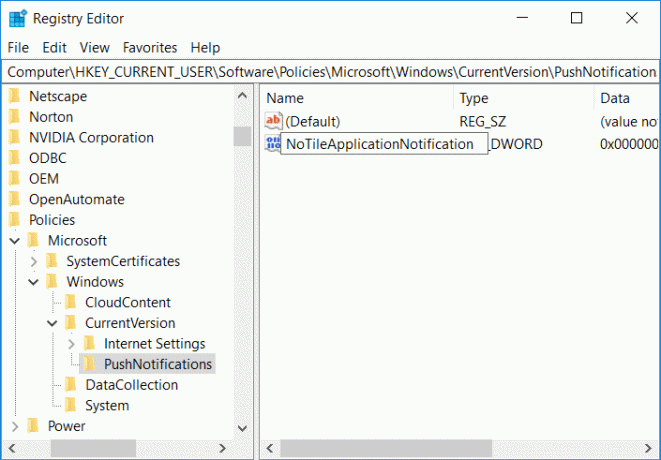
6. इसका मान बदलें DWORD से 1 और ओके पर क्लिक करें।
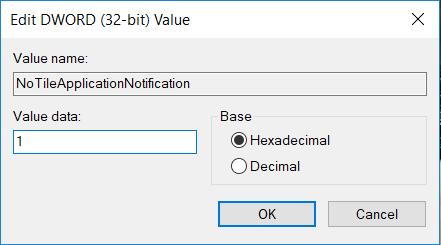
7. रजिस्ट्री संपादक को बंद करें और परिवर्तनों को सहेजने के लिए अपने पीसी को रीबूट करें।
अनुशंसित:
- विंडोज 10 अपडेट त्रुटि को ठीक करें 0x8e5e0147
- फिक्स कंप्यूटर कई बार पुनरारंभ होने तक शुरू नहीं होता है
- विंडोज अपडेट त्रुटि को कैसे ठीक करें 0x8007007e
- विंडोज 10 माइक्रोसॉफ्ट एज नोटिफिकेशन को डिसेबल करें
यही आपने सफलतापूर्वक सीखा है हाउ तोविंडोज 10 स्टार्ट मेन्यू में लाइव टाइल्स को डिसेबल करें लेकिन अगर आपके मन में अभी भी इस पोस्ट के बारे में कोई सवाल है तो बेझिझक उन्हें कमेंट सेक्शन में पूछ सकते हैं।